Activer la redirection de port pour le Wolflink HC5661-Wolflink
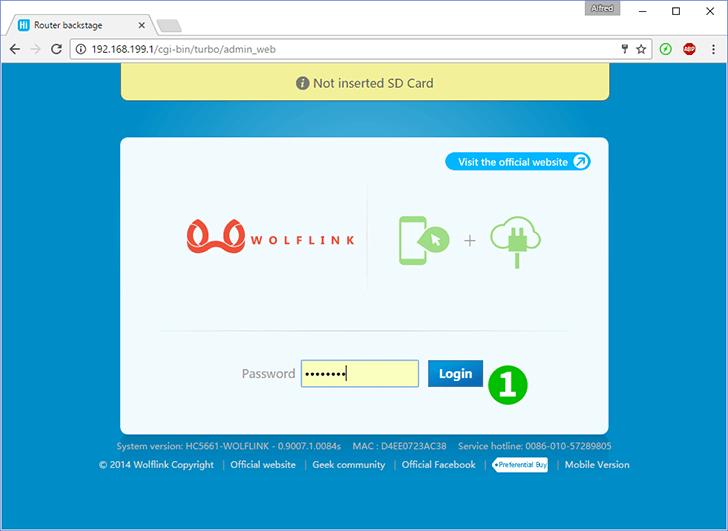
1 Connectez-vous au routeur wolflink avec votre mot de passe (IP par défaut: 192.168.199.1 ou vous pouvez utiliser l'adresse http: wolflinks.com. Mot de passe par défaut: admin)

2 Cliquez sur "Advanced settings" sur la page de démarrage du routeur

3 Choisissez "LAN DHCP Service" pour configurer l'adresse IP statique de votre ordinateur ou passez à l'étape 6 si vous l'avez déjà

4 Il existe une liste de clients connectés. Trouvez votre ordinateur
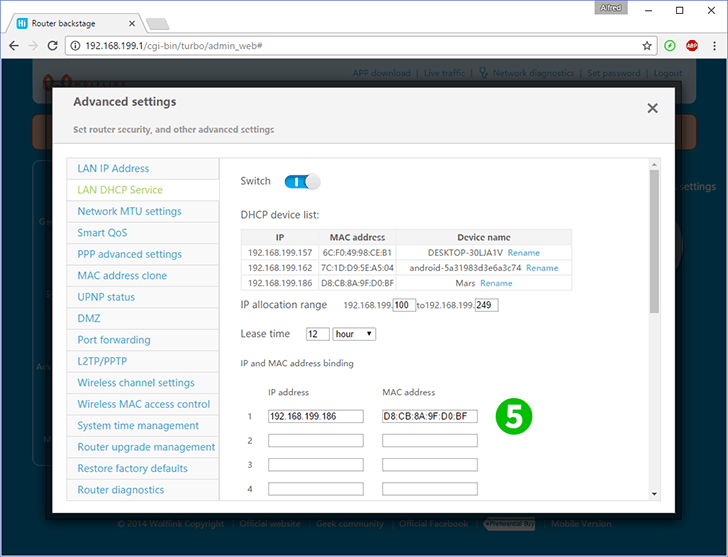
5 Copiez les adresses IP et MAC de votre ordinateur dans les champs correspondants et appuyez sur "Save" en bas (maintenant, votre ordinateur aura une adresse IP statique)
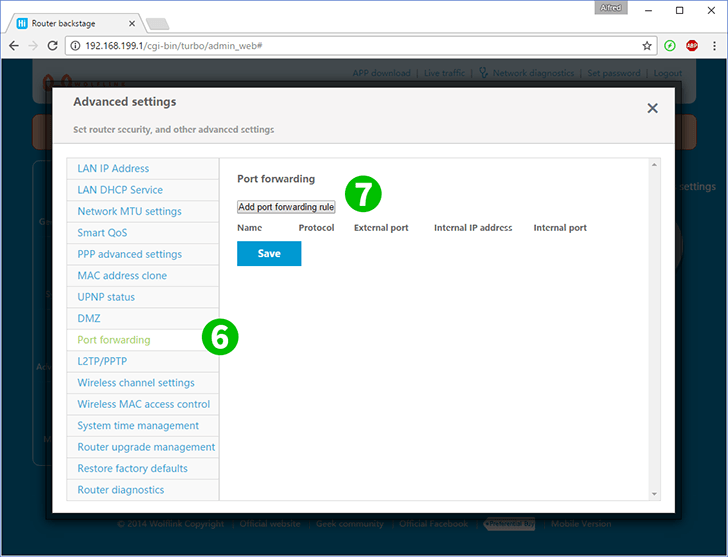
6 Choisissez "Port forwarding"
7 Cliquez sur "Add port forwarding rule"
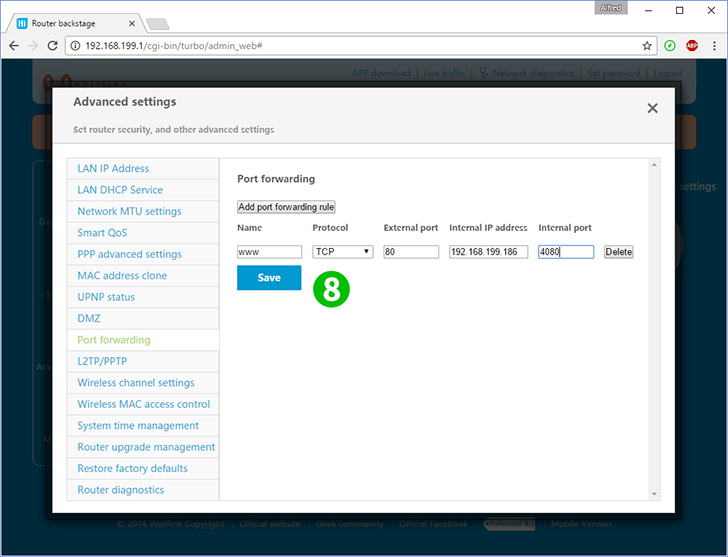
8 Remplissez les champs:
"Name" - tout nom que vous souhaitez pour cette règle
"Protocol" - (TCP ou UDP) pour le serveur Web choisissez TCP
"External port" - port du routeur qui acceptera les connexions Internet (80 pour le serveur Web)
"Internal IP address" - adresse IP statique de votre ordinateur avec serveur Web (vous pouvez la définir ou la vérifier à l'étape 3)
"Internal port" - le port du serveur Web de votre ordinateur (80)
Appuyez sur "Save"
La redirection de port est maintenant configurée pour votre ordinateur!
Activer la redirection de port pour le Wolflink HC5661-Wolflink
Instructions sur l'activation de la redirection de port pour Wolflink HC5661-Wolflink